Win10系统设置随机无线网卡MAC地址的方法
摘要:很多win10系统电脑用户在设置无线网络的时候,会发现,需要设置电脑的无线网卡MAC地址来可以使用。那么,怎么设置win系统的线网卡MAC地...
很多win10系统电脑用户在设置无线网络的时候,会发现,需要设置电脑的无线网卡MAC地址来可以使用。那么,怎么设置win系统的线网卡MAC地址呢?下面,还是来看看今天的Win10系统设置随机无线网卡MAC地址的方法吧。
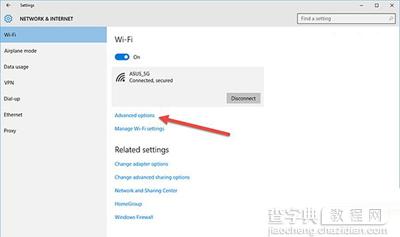 Win10系统
Win10系统
方法如下:
1、打开设置——网络和Internet——WLAN(WiFi),
2、选中使用的网络,点击下面的“高级选项”,
3、打开“针对此网络使用随机硬件地址”即可。你还可以设置为每天自动更改Mac地址,
当然你也可以为所有无线网络开启随机硬件地址,方法为:
在以上第二步操作中点击“管理WiFi设置”,然后打开“使用随机硬件地址”即可。
当然有一些硬件设备不支持随机无线网卡MAC地址,想要设置这个功能之前就要先确认你的Win10电脑是否有相关的设置选项。
【Win10系统设置随机无线网卡MAC地址的方法】相关文章:
上一篇:
win10系统开启多桌面的操作方法
下一篇:
提高Win10正式版续航时间的方法
